Annuncio pubblicitario
 Il backup dei dati sul tuo computer è di vitale importanza. Lo sanno tutti. Eppure non tutti fanno qualcosa al riguardo. Perché? Perché il backup di un computer Come eseguire il backup del computer con un vecchio disco rigido Leggi di più rimane un po 'di dolore. Spesso è necessario acquistare un'unità esterna oppure è necessario pagare un costoso servizio di archiviazione cloud mensile.
Il backup dei dati sul tuo computer è di vitale importanza. Lo sanno tutti. Eppure non tutti fanno qualcosa al riguardo. Perché? Perché il backup di un computer Come eseguire il backup del computer con un vecchio disco rigido Leggi di più rimane un po 'di dolore. Spesso è necessario acquistare un'unità esterna oppure è necessario pagare un costoso servizio di archiviazione cloud mensile.
Se possiedi più di un computer, tuttavia, la risposta potrebbe essere già a casa tua. È possibile utilizzare i computer come backup l'uno per l'altro. Molti PC domestici ora escono dalla fabbrica con unità di dimensioni fino a 1 TB, quindi è possibile utilizzare lo spazio.
Presentazione di CrashPlan Personal
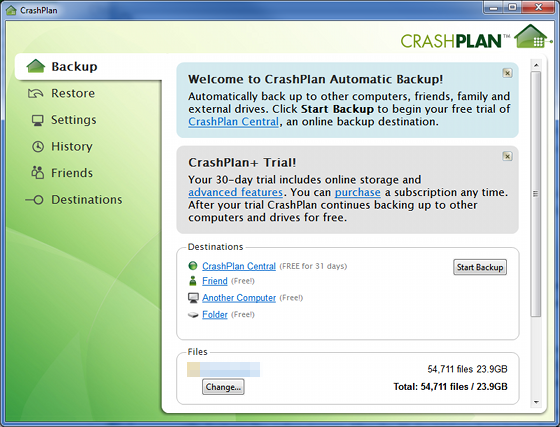
Tuttavia, anche se in teoria suona bene, il backup dei computer può essere noioso in pratica. Ciò di cui hai bisogno è una soluzione software che gestirà i backup per te. È qui che entra in gioco CrashPlan Personal.
CrashPlan è un popolare software di backup. Se lo usi per i backup personali, è gratuito. Tutto quello che devi fare è
scarica il software e quindi crea il tuo account CrashPlan. Sì, hai bisogno di un account, anche se il software è gratuito.Quando ti iscrivi per la prima volta verrai iscritto a una prova di 30 giorni. Questo ti darà accesso ad alcune eleganti funzionalità come archiviazione in rete Dropbox vs. Google Drive vs. OneDrive: quale cloud storage è il migliore per te?Hai cambiato il modo di pensare al cloud storage? Le popolari opzioni di Dropbox, Google Drive e OneDrive sono state unite da altri. Ti aiutiamo a rispondere a quale servizio di archiviazione cloud dovresti usare. Leggi di più . Dopo la prova di 30 giorni devi pagare per queste funzionalità. I prezzi sono ragionevoli (pagare $ 5 al mese per un piano di archiviazione illimitato costa $ 5 al mese).
Non è tuttavia necessario un account a pagamento per eseguire backup tra computer.
Creazione del backup
Per utilizzare questo software per i backup su più computer, è necessario installarlo su ciascun computer. Fortunatamente, CrashPlan ha versioni per Windows, Mac e Linux. Anche le famiglie con più sistemi operativi dovrebbero trovare questo software utilizzabile.
Una volta entrato nel menu principale di CrashPlan, dovrai guardare verso la parte inferiore della finestra e trovare l'opzione "Un altro computer". Fai clic sul testo e verrai trasportato nella sezione Destinazione, dove è possibile selezionare il computer di backup.

Facendo clic sul collegamento verrai inviato direttamente alla scheda Computer della sezione Destinazioni. Appariranno tutti i computer con CrashPlan installato che sono registrati con il tuo account. Seleziona quello su cui desideri eseguire il backup, quindi fai clic su "Avvia backup".
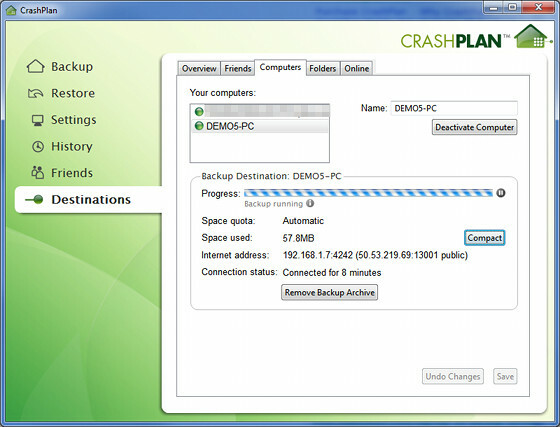
Questo processo può richiedere del tempo. Va bene se stai cercando di eseguire il backup di un intero computer desktop. Anche su una connessione Ethernet locale diretta, il backup dell'unità desktop primaria può richiedere la parte migliore della giornata se si trasferiscono alcune centinaia di gigabyte di dati.
Modifica del backup
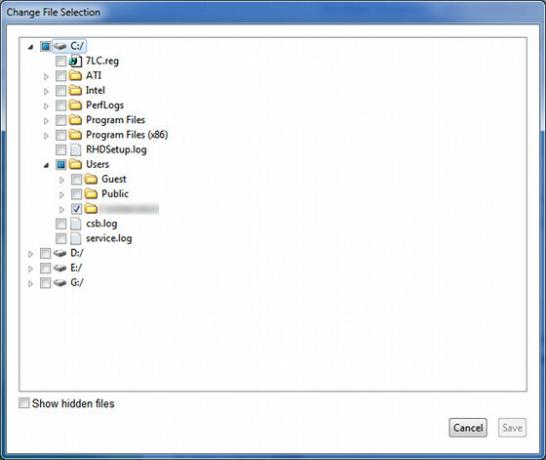
CrashPlan esegue il backup di tutto ciò che è elencato in File nel menu principale del software. Per impostazione predefinita selezionerà la cartella dell'utente principale su un sistema, in quanto ciò dovrebbe acquisire tutti i documenti, le foto, i video e così via importanti
Tuttavia, molti utenti creano nuove cartelle e archiviano file in varie posizioni. È possibile modificare ciò di cui è stato eseguito il backup facendo clic sul pulsante Modifica, che consente di visualizzare un display di selezione dei file. È possibile selezionare quanto meno possibile. Puoi persino selezionare intere unità.
Ma tieni presente che le cartelle più grandi occupano più spazio sull'altro computer e richiedono anche più tempo per il backup. Probabilmente dovresti solo eseguire il backup delle informazioni che non è stato possibile ripristinare. Ciò significa che invece di eseguire il backup del software (che è possibile presumibilmente reinstallare) è necessario eseguire il backup di documenti, immagini e video.
Ripristina i tuoi file
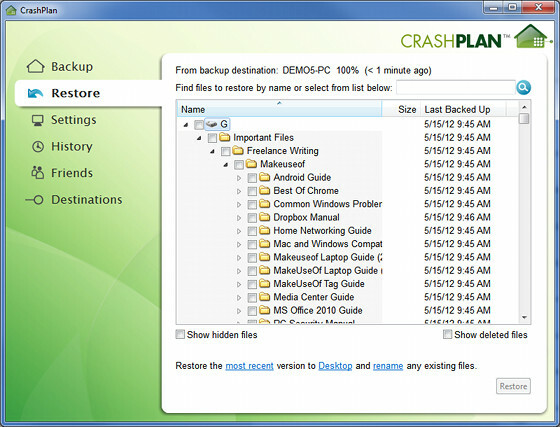
Ora hai un backup. Grande! Se esegui il processo su tutti i computer che possiedi, puoi facilmente creare una rete di backup, con ogni computer che osserva i file dell'altro. CrashPlan funziona perfettamente per questo perché puoi pianificare i backup e il software attenderà fino a quando un computer non sarà disponibile se non è nel momento in cui il backup è programmato. Non devi mai intervenire.
E se fosse necessario ripristinare i file? Per fortuna, anche questo è semplice.
Com'era prevedibile, questa funzionalità è disponibile nella sezione Ripristino del software. Ti verrà presentato un browser di file. Questo browser ti consente di navigare tra le cartelle nel tuo backup e ripristinare singoli file, il che è fantastico se elimini qualcosa accidentalmente. Se si desidera ripristinare un intero backup, è possibile farlo anche selezionando la cartella più alta nella gerarchia. Tutte le sottocartelle vengono selezionate automaticamente.
Quindi, fai clic su Ripristina. Presto - o, beh, forse non del tutto. Il ripristino richiederà il tempo necessario per il backup, quindi i grandi backup multi-gigabyte richiederanno del tempo.
Cosa usi per il backup?
CrashPlan Personal è una soluzione semplice e gratuita per il backup dei dati tra computer (e altri dispositivi, del resto - abbiamo esaminato solo un uso specifico in questo articolo). Cosa usi per i tuoi backup? CrashPlan Personal è l'opzione migliore per te o ce ne sono altre che preferisci?
Matthew Smith è uno scrittore freelance che vive a Portland nell'Oregon. Scrive e modifica anche per Digital Trends.


